Si të instaloni një printer në Windows 10

Mësimi për instalimin e një printeri në Windows 10, duke përfshirë printerët Wi-Fi dhe ata lokalë. Udhëzime hap pas hapi dhe zgjidhje për problemet e zakonshme.
Kompjuteri juaj Windows 10 herë pas here mund të ndalojë së punuari. Ky problem mund të shfaqet në mënyra të ndryshme. Për shembull, sistemi mund të bllokohet papritmas, kompjuteri juaj të mos reagojë plotësisht dhe përfundimisht të rrëzohet . Mund të merrni edhe gabime të ndryshme të ekranit blu të vdekjes . Nëse dëshironi të identifikoni shkakun e saktë të problemit, mund të hapni mjetin e raportimit të gabimeve të Windows dhe të kontrolloni regjistrin e ngjarjeve.
Shpesh, do të shihni një gabim misterioz Event ID 1001 pranë problemit të harduerit ose softuerit që e ka prishur kompjuterin tuaj. Le të shqyrtojmë se çfarë e shkakton këtë gabim dhe si mund ta rregulloni atë.
Çfarë i shkakton gabimet e ID-së 1001 të ngjarjes?
Gabimi i Event ID 1001 zakonisht shkaktohet nga dështimi i harduerit, gabimet e aplikacionit, malware dhe gabimet e ekranit blu të vdekjes. Disa nga shkaqet më të zakonshme rrënjësore për këto probleme përfshijnë përdorimin e lartë të CPU-së dhe RAM-it , çështjet e mbinxehjes, çështjet e përputhshmërisë së aplikacioneve ose ekzekutimin e programeve që kërkojnë burime në pajisjet e nivelit të ulët. Infeksionet e malware ose skedarët e dëmtuar të sistemit të Windows mund të shkaktojnë gjithashtu gabimin 1001.
Sigurohuni që të çaktivizoni aplikacionet e panevojshme të sfondit për të zvogëluar tendosjen që ato i bëjnë sistemit tuaj. Mbyllni të gjitha aplikacionet e panevojshme kur ekzekutoni procese të grumbullimit të burimeve për të çliruar më shumë burime të sistemit për programet tuaja kryesore.
Shkoni te Task Manager , klikoni në skedën Proceset , kliko me të djathtën mbi aplikacionet që dëshironi të mbyllni dhe zgjidhni opsionin Fund Task .
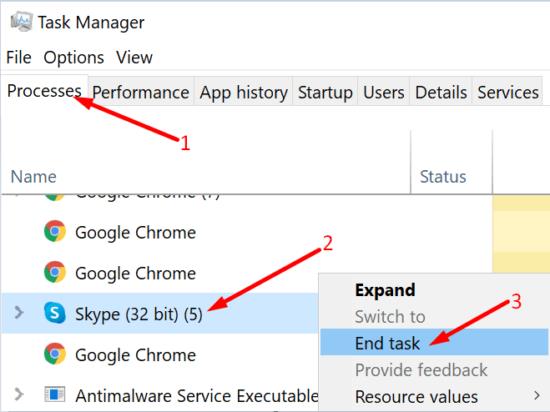
Mbajini aplikacionet dhe sistemin operativ të përditësuar për t'u siguruar që gjithçka të funksionojë pa probleme në pajisjen tuaj. Nëse po përdorni versione të vjetruara të aplikacioneve në versionet më të fundit të OS Windows 10, me siguri do të përjetoni defekte të ndryshme.
Kur nisni aplikacionet tuaja, kliko me të djathtën në ikonën e aplikacionit dhe përzgjidh Run si administrator .
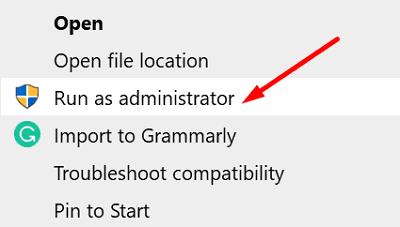
Për të aktivizuar përgjithmonë këtë opsion, kliko me të djathtën në aplikacionin tënd dhe zgjidh Veçoritë . Pastaj klikoni në skedën Compatibility dhe shënoni opsionin Run this program in compatibility mode për dhe opsionin Run this program as a administrator .
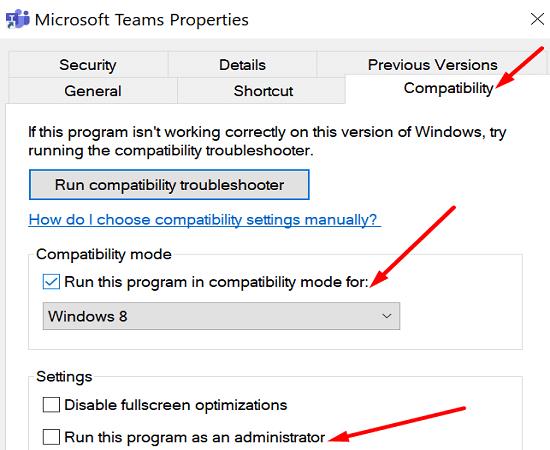
Kontrolloni nëse gabimi Event ID 1001 ndodh për shkak të ekzekutimit të zgjidhjeve të shumta të sigurisë në kompjuterin tuaj. Sistemi operativ çaktivizon automatikisht Sigurinë e Windows kur zbulon se keni instaluar një zgjidhje të dytë antivirus. Më pas, telemetria e Windows gjeneron gabimin Event ID 1001.
Për shembull, Raportimi i Gabimeve të Windows shpesh e hedh këtë gabim pas instalimit të McAfee Endpoint Security Threat Prevention ose McAfee VirusScan Enterprise.
Për të parandaluar këtë gabim, çaktivizoni mbrojtjen e bazuar në renë kompjuterike të Windows Security dhe veçoritë e paraqitjes automatike të mostrave përpara se të instaloni mjete shtesë antimalware.
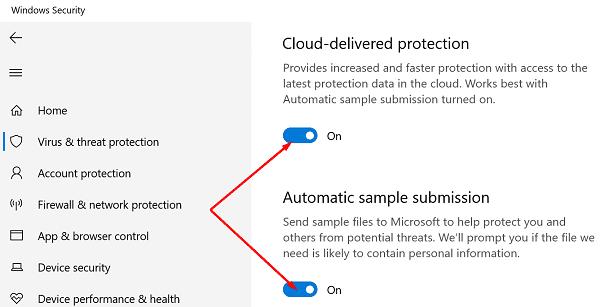
Identifikoni aplikacionin ose programin që shkakton gabimin Event ID 1001 dhe çinstaloni atë. Më pas rinisni kompjuterin dhe shkarkoni një kopje të re të aplikacionit problematik. Nëse aplikacioni ose programi përkatës është dëmtuar, riinstaloni atë duhet të rregullojë problemin.
Nëse skedarët e sistemit tuaj janë dëmtuar, kompjuteri juaj mund të mos funksionojë siç duhet aplikacionet dhe programet. Riparoni skedarët e dëmtuar të sistemit me komandat SFC dhe DISM, rinisni kompjuterin tuaj dhe kontrolloni nëse kjo zgjidhje zgjidhi gabimin e bezdisshëm Event ID 1001.
Hapni Command Prompt me të drejtat e administratorit dhe ekzekutoni komandën sfc /scannow .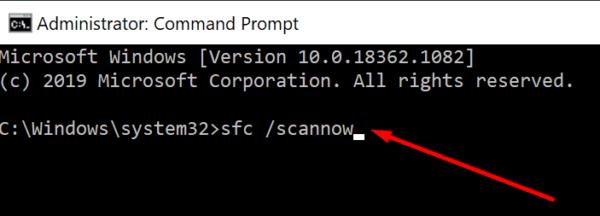
Prisni derisa kompjuteri juaj të përfundojë ekzekutimin e komandës.
Pastaj ekzekutoni komandën DISM /Online /Cleanup-Image /RestoreHealth .
Rinisni kompjuterin tuaj dhe kontrolloni rezultatet.
Infeksionet e viruseve ose malware shpesh prishin performancën e sistemit tuaj dhe shkaktojnë defekte të papritura. Kryeni një skanim të thellë antivirus për të hequr çdo gjurmë malware. Bëjeni këtë rregullisht për të parandaluar hakerat që ta kthejnë kompjuterin tuaj në një kompjuter zombie .
Për shembull, nëse përdorni mjetin e integruar antivirus të Windows 10, hapni Windows Security dhe klikoni në Opsionet e skanimit . Zgjidhni opsionin Skanimi i plotë dhe lëreni antivirusin tuaj të skanojë hard diskun tuaj.
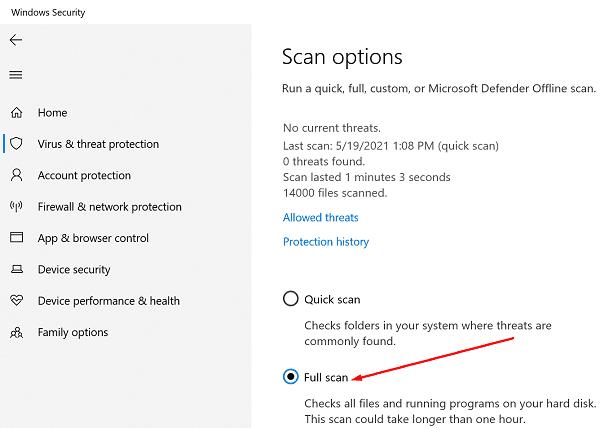
Ngjarja ID 1001 është një kod gabimi që mund të shkaktohet nga një listë e gjatë faktorësh. Zgjidhjet e zgjidhjes së problemeve që do të përdorni varen nga detajet e gabimit të disponueshme në mjetin e raportimit të gabimeve të Windows. Për të rregulluar gabimin e ID-së së ngjarjes 1001, ekzekutoni aplikacionet tuaja në modalitetin e përputhshmërisë me privilegje administratori. Nëse gabimi vazhdon, riinstaloni programet problematike dhe riparoni skedarët e sistemit.
A keni gjetur zgjidhje të tjera për të zgjidhur këtë gabim? Na tregoni në komentet më poshtë.
Mësimi për instalimin e një printeri në Windows 10, duke përfshirë printerët Wi-Fi dhe ata lokalë. Udhëzime hap pas hapi dhe zgjidhje për problemet e zakonshme.
Një rrjedhje e kujtesës në Windows 10 ndodh kur një aplikacion që po përdorni nuk i ktheu burimet në sistemin tuaj kur mbaroni së përdoruri atë aplikacion. Kur kjo ndodh, nuk mund të punoni me detyra të tjera në kompjuterin tuaj, pasi kompjuteri nuk ka RAM të mjaftueshëm për të punuar.
Kur i referohemi cloud, ne po flasim për një sistem ruajtjeje që mban të dhënat e ruajtura dhe të aksesueshme në internet. Vitet e fundit, Google Drive, Dropbox, iCloud dhe opsione të tjera të ngjashme të përshtatshme për ruajtjen e të dhënave kanë bindur përdoruesit për përfitimet e një serveri cloud.
Nëse keni instaluar ose përditësuar së fundmi Windows 10, mund të keni disa probleme me WiFi. Ne jemi këtu për të ndihmuar.
Nëse përdorni Windows 10 dhe shfletuesin e ri të Microsoft Edge, mund të pyesni veten se si mund të çaktivizoni Adobe Flash. Si parazgjedhje, Microsoft Edge ka mbështetje të integruar për Adobe Flash, kështu që në thelb është i aktivizuar gjatë gjithë kohës.
Pavarësisht nëse planifikoni të përmirësoni kompjuterin tuaj Windows XP, Vista, 7 ose 8 në Windows 10 ose të blini një kompjuter të ri me Windows 10 të para-instaluar, mund të përdorni Windows Easy Transfer për të kopjuar të gjithë skedarët dhe cilësimet tuaja nga kompjuteri juaj i vjetër ose versioni i vjetër i Windows në pajisjen tuaj të re me Windows 10. Në këtë artikull, do t'ju përshkruaj hapat për të konfiguruar Windows Easy Transfer.
Është e zakonshme, por e vërtetë. Gjërat e vogla në jetë mund të na sjellin gëzim të jashtëzakonshëm: hapat e parë të një fëmije, një biftek i gatuar në mënyrë perfekte ose pamja e një imazhi të freskët e të bukur si sfondi i desktopit të kompjuterit tuaj.
Që kur Apple "huazoi" konceptin e një ndërfaqeje grafike nga Xerox dhe Microsoft gjithashtu e "huazoi" atë me radhë, treguesi i miut ka qenë një pjesë qendrore e mënyrës se si ne ndërveprojmë me kompjuterët tanë. Pra, imagjinoni tronditjen e nisjes së kompjuterit tuaj për të zbuluar se nuk ka fare tregues të miut.
Nëse dëshironi të hiqni Microsoft Edge nga kompjuteri juaj Windows 10, duhet ta lexoni këtë. Në përgjithësi, nuk është një ide e mirë të çaktivizoni plotësisht Edge - mund të shkaktojë probleme të padëshiruara me sistemin tuaj operativ.
Kur klikoni në butonin Start në Windows 10, do të shihni se ndërfaqja është e ndarë në tre seksione të veçanta: butonat e vegjël në anën e majtë, lista e aplikacioneve dhe programeve në mes dhe pllakat statike ose dinamike në të djathtë. - ana e dorës. Ju mund të personalizoni mjaft gjëra në lidhje me pamjen dhe ndjesinë e menysë Start, duke përfshirë listën e dosjeve ose lidhjeve që shfaqen në atë menu në të majtë.
Siç e përmenda më parë në një artikull që krahason Windows 7 me Windows 10, Task Manager është ridizajnuar plotësisht. Tani është shumë më e thjeshtë për t'u përdorur si parazgjedhje, por nëse vërtet dëshironi t'i merrni të gjitha detajet si më parë, prapë mund t'i merrni ato.
Pothuajse të gjitha versionet e reja të Windows kanë shumë komponentë që janë marrë nga versionet e mëparshme të OS. Shumicën e kohës, është një version më i mirë i softuerit të vjetër.
Sistemet operative moderne përdorin më shumë burime se kurrë më parë. Zakonisht, ky nuk është problem pasi platforma si Windows, macOS dhe shumica e shpërndarjeve Linux janë të optimizuara për pajisje kompjuterike moderne.
Nëse keni një rrjet kompjuterash në shtëpinë ose vendin tuaj të punës, një nga gjërat që duhet të kontrolloni është se cilët përdorues ose aplikacione mund të ndryshojnë gjërat në atë sistem. Një mënyrë për të parandaluar ndryshimet e paautorizuara është të kesh një person si administrator të rrjetit.
Nëse keni përdorur Windows 10 dhe nuk keni filluar të përdorni Cortana, mund të jeni të interesuar ta provoni. Në thelb është versioni i Microsoft-it i Siri dhe Google Assistant, por i integruar direkt në Windows.
Shfaqja e karaktereve në ekran disa sekonda pasi i shtypni në tastierë mund t'ju ngadalësojë dhe të ulë produktivitetin tuaj. Shumë faktorë e bëjnë të shkruarit të mos sinkronizohet në pajisjet Windows.
Si e di Windows se cilin aplikacion ose program duhet të përdorë për të hapur të gjitha llojet e ndryshme të skedarëve në kompjuterin tuaj. Bëhet fjalë për shoqatat e skedarëve.
Nëse dëshironi të krijoni një dokument të ri me tekst të veçantë, mund të mendoni për instalimin e një fonti të ri. Këto mund të gjenden në internet falas, si pjesë e një grupi shkronjash ose për blerje.
Clipboard i Windows është një veçori e dobishme që ekziston prej vitesh. Kjo ju lejon të kopjoni deri në 25 artikuj, duke përfshirë tekstin, të dhënat ose grafika, dhe t'i ngjisni ato në një dokument ose sende me pin që përdorni rregullisht.
Në Windows 10, Firewall i Windows nuk ka ndryshuar shumë që nga Vista. Në përgjithësi, është pothuajse e njëjtë.
Keni një PC me Windows 10 dhe kërkoni për aplikacionet më të mira? Kërkimi juaj përfundon këtu pasi ne do të listojmë disa nga aplikacionet më të mira dhe më thelbësore në platformën Windows. Lexoni këtë artikull për të mësuar më shumë
Mikrofoni i Windows 11 që nuk funksionon është një problem që mund të hasni. Këtu janë këshillat që të mund ta rregulloni problemin dhe ta harroni atë.
Krijoni dhe personalizoni Desktop Virtualë në Windows 11 duke ndjekur këto hapa miqësorë për fillestarët për të ndarë punën tuaj dhe gjërat personale.
Zgjidh një problem ku nuk mund të modifikosh skedarin LMHOSTS ose HOSTS në Microsoft Windows 11 sepse qasja është refuzuar.
Mbajeni menaxherin e detyrave gjithmonë në krye në Windows 11, në mënyrë që ta gjeni lehtësisht kur keni nevojë të lexoni aplikacionin. Këtu janë hapat që duhen ndjekur.
Kyçja dinamike në Windows 11 do t'ju ndihmojë të mbani kompjuterin tuaj të sigurt duke e kyçur atë pas 30 sekondash. Këtu janë hapat që duhen ndjekur.
Zbuloni mënyra të ndryshme se si mund të kontrolloni fuqinë e sinjalit tuaj Wi-Fi. Shihni se si të shihni gjithashtu përqindjen e saktë të sinjalit.
Shihni sa shpejt mund ta rivendosni kompjuterin tuaj Windows 11 për të dhënë një fillim të ri për të hequr ato çështje të bezdisshme. Këtu janë hapat miqësorë për fillestarët.
Modaliteti i gjumit në Windows 11 është një veçori shumë e dobishme, ja se si mund ta aktivizoni dhe çaktivizoni për një përvojë më të mirë të përdoruesit.
Zbuloni se si mund t'i kompresoni me lehtësi skedarët në Windows 11 pa pasur nevojë për softuer të palëve të treta. këtu janë hapat miqësorë për fillestarët.



























